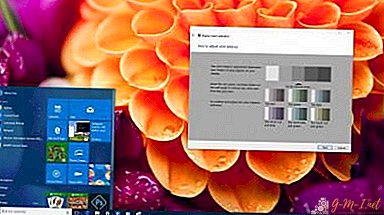 Norą pamatyti vaizdą pagal ryškumą, ryškumą, sodrumą ir kitus parametrus galima lengvai paaiškinti monitoriaus ekrane, nes nuo to priklauso akių komfortas darbo metu ir estetinis malonumas svarstant apie aukštos kokybės paveikslėlį. Nepaisant subjektyvių veiksnių, yra bendrų visuotinių rekomendacijų dėl monitoriaus spalvų perteikimo kokybės, ypač aktualios, jei reikia spausdinti bet kokį vaizdą.
Norą pamatyti vaizdą pagal ryškumą, ryškumą, sodrumą ir kitus parametrus galima lengvai paaiškinti monitoriaus ekrane, nes nuo to priklauso akių komfortas darbo metu ir estetinis malonumas svarstant apie aukštos kokybės paveikslėlį. Nepaisant subjektyvių veiksnių, yra bendrų visuotinių rekomendacijų dėl monitoriaus spalvų perteikimo kokybės, ypač aktualios, jei reikia spausdinti bet kokį vaizdą.
Kas yra spalvų perteikimas ir kokiais atvejais jį reikia pakoreguoti
Spalvų perteikimas yra spalvų spektro įtaka regimajam suvokimui. Tinkamas ekrano kalibravimas yra būtinas ne tik buitiniais tikslais, siekiant užtikrinti akių komfortą, bet taip pat yra profesionalus poreikis dizaineriams, vaizdo monitoriams, fotografams, spausdinimo darbuotojams ir daugeliui kitų. Nuo to priklauso ne tik numatomo spausdinimo kokybė, bet ir kliento redagavimo darbas.

SVARBU! Koreguodami nustatymus atminkite, kad jie gali priklausyti nuo apšvietimo, taip pat nuo matricos ir vaizdo plokštės tipo.
Yra trys būdai, kaip jį sukonfigūruoti: naudojant savo parametrų nustatymo įrankius (mygtukus tiesiai ant monitoriaus), standartines operacinės sistemos programas ir papildomai įdiegtas programas.
Pats paprasčiausias būdas yra pirmasis, tačiau jis taip pat yra pats primityviausias, nes nekyla klausimų dėl tikslinimo. Buitiniam naudojimui pakanka antrojo metodo, o profesionaliam - trečiojo, o kai kuriais atvejais programos yra perkamos ar nuomojamos.
Pagrindinės ekrano kalibravimo rekomendacijos yra šios:
- Pradėti reikia ne anksčiau kaip per dvidešimt minučių, nes sušilti reikia laiko.
- Prieš pradėdami, iš naujo nustatykite visus gamyklos nustatymus. Tokia funkcija gali būti įtraukta į programą, o jei jos nėra, galite įdiegti programą wini2cddc. Tai patogu, nes yra nemokama trisdešimties dienų versija, tačiau daugiau nei vieną kartą ji nebus reikalinga, todėl iškart po naudojimo ją galima ištrinti.
- Taip pat turėtumėte išjungti visus galimus automatinius nustatymus.
Lengvas kalibravimas naudojant „Windows“ funkcijas
Tam yra standartinė programa. Norėdami jį atidaryti, turite eiti keliu „Nustatymai – Sistema – Ekranas – Išplėstiniai ekrano nustatymai“. Arba tiesiog paieškoje įveskite „Monitor color calibration“. Tai taikoma dešimtajai versijai. 7 ir 8.1 sistemose reikiama funkcija yra valdymo skydelyje, punkte „Ekranas“.
PAGALBA! Kadangi ši programa yra skirta paprastiems vartotojams, visi jos nustatymai yra paprasti, intuityvūs ir pateikiami patarimai, todėl tam nereikia specialių papildomų žinių, reikia tik sekti duotas operacijas.
Prieš pradėdami, išplėskite langą iki viso dydžio ir atsisėskite tiesiai priešais ekraną tokiu atstumu, kuriuo paprastai dirbate. Pirmasis žingsnis yra pakoreguoti gamą judinant slankiklį. Jūsų užduotis yra sureguliuoti taip, kad taškai apskritimų centre susilietų su jais spalvos.
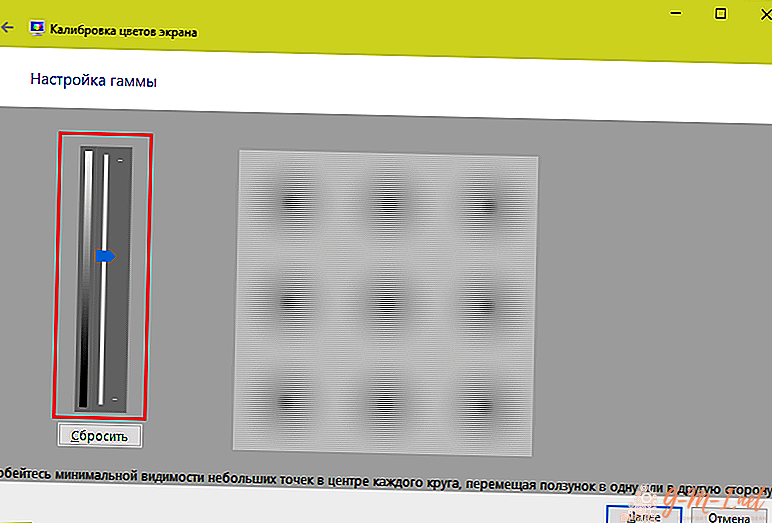
Kitas, jūs turite sureguliuoti ryškumą. Programoje to padaryti neįmanoma, nes tam reikia rasti elementą „Maitinimas“ valdymo skydelyje ir jį pakeisti. Atliekant šį testą, kostiumas neturėtų susilieti su marškinėliais (nustatymai per žemi), o kryžius fone neturėtų ryškiai išsiskirti (per aukštai).
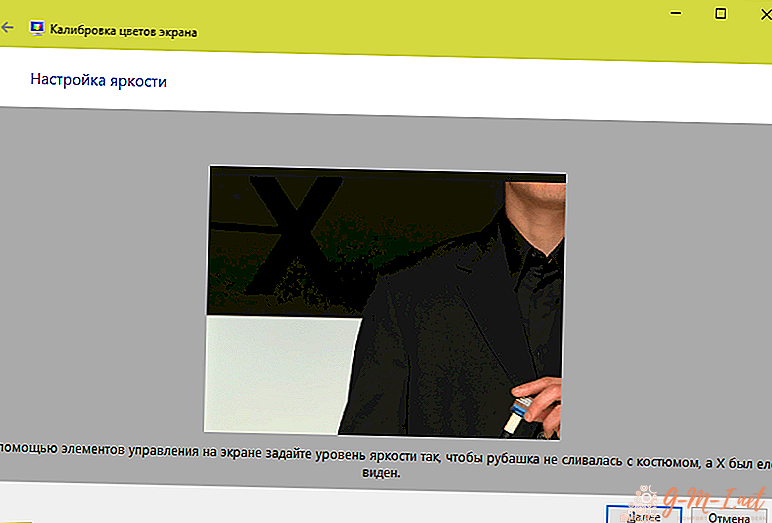
Po to kontrastas sureguliuojamas sureguliuojant patį monitorių. Norint gauti idealų rezultatą, visos marškinių detalės turėtų būti atskirtos.
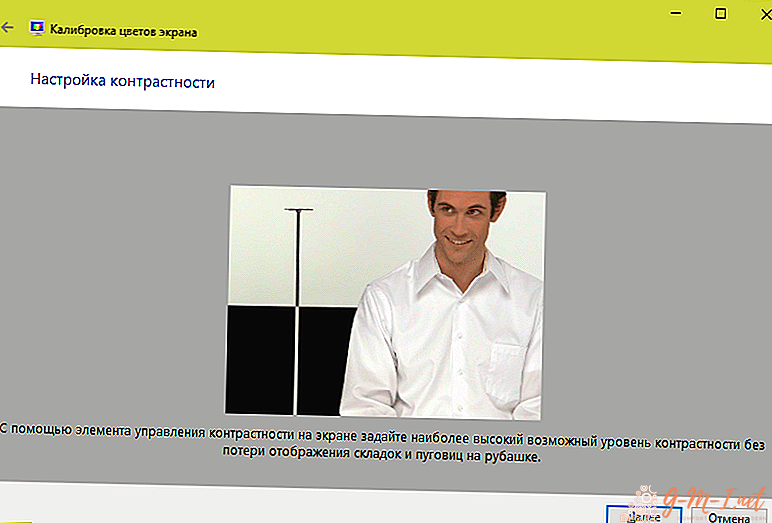
Galiausiai paskutinis yra spalvų balansas. Jei visos juostelės yra pilkos, tada viskas yra tvarkoje, bet jei jie turi kitą atspalvį, sureguliuokite tai, judindami slankiklius.
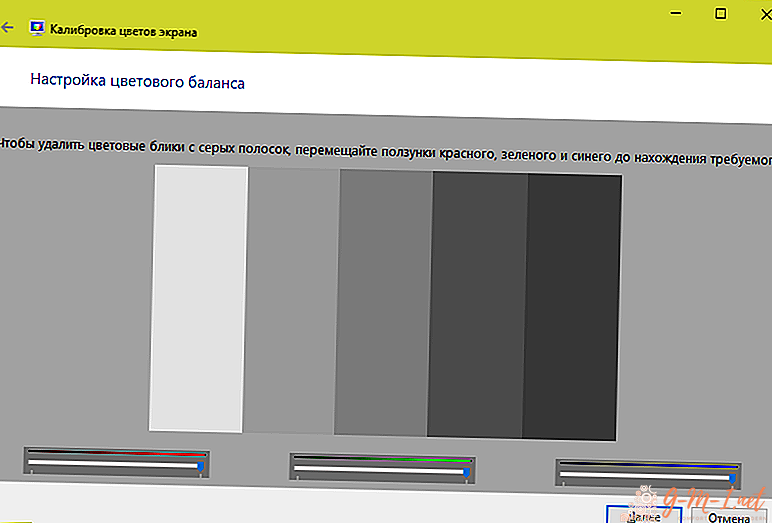
Paskutinis žingsnis yra išsaugoti visus pakeitimus. Rezultatą taip pat galite palyginti su tuo, kaip anksčiau buvo koreguojama spalvų korekcija.
Sureguliuokite monitoriaus spalvas naudodami „RealColor“
„RealColor“ yra vaizdas, kuris atidaromas per visą ekraną, kad būtų patikrinta tinkama spalvų perteikimas.

Ant horizontalių ir vertikalių juostų, turinčių sklandų gradiento vaizdą, neturėtų būti aiškių linijų ir juostų, bet, priešingai, kraštai tarp spalvų turėtų būti aiškiai matomi.
Kaip pakeisti ekrano spalvą naudojant „Adobe Gamma“
Ši programa yra būtina tiems, kurie dirba „Photoshop“, ji yra kartu su ja ir naudojama spalvų atkūrimui koreguoti. Patogiausias būdas su juo dirbti yra naudoti sąrankos vedlį.
Iš pradžių nustatomi ryškumo ir kontrasto parametrai.
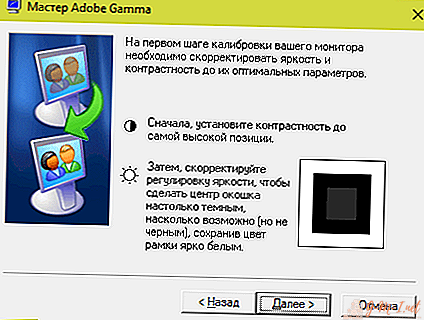
Mažiausias kvadratas turėtų būti kiek įmanoma panašesnis į juos supančią juodą spalvą, tačiau tuo pačiu metu su juo nesilieti, o rėmas turėtų išlaikyti lengviausią toną.
Kitas žingsnis yra RGB nustatymai.
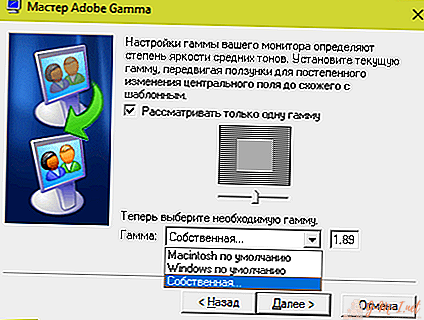
Tinkamiausi LCD ekrano parametrai yra 1,8, o CRT - 2,2.
Po to nustatoma baltojo taško spalvos temperatūra Kelvine. Jei kompiuterį naudojate daugiausia dienos šviesos metu, optimalūs parametrai yra 5500–6500 K. Esant šiltai elektros šviesai - 5000 K, su liuminescencine - 9300 K.
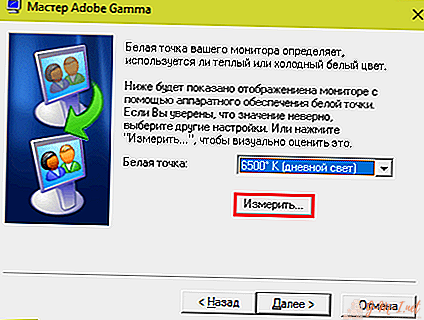
Paskutinis žingsnis yra išsaugoti nustatymus.

Palikite Komentarą